In dieser Text-Anleitung wirst du Schritt für Schritt lernen, wie du einen Home Screen für eine App in Sketch gestalten kannst. Dabei konzentrieren wir uns auf die Grundlagen und einige bewährte Design-Prinzipien, um eine ansprechende Benutzeroberfläche zu kreieren. Du wirst sehen, dass der Prozess einfach und nachvollziehbar ist, und du kannst schon bald deine eigenen Designs erstellen.
Wichtigste Erkenntnisse
- Nutzung von Sketch zur Erstellung von Home Screen-Layouts
- Wichtige Designprinzipien für ansprechende Benutzeroberflächen
- Verwendung von Farbcodes und Symbolen zur Vereinfachung des Designprozesses
Schritt-für-Schritt-Anleitung
Um mit deinem Design zu beginnen, öffne Sketch und erstelle ein neues Dokument für deinen Home Screen.
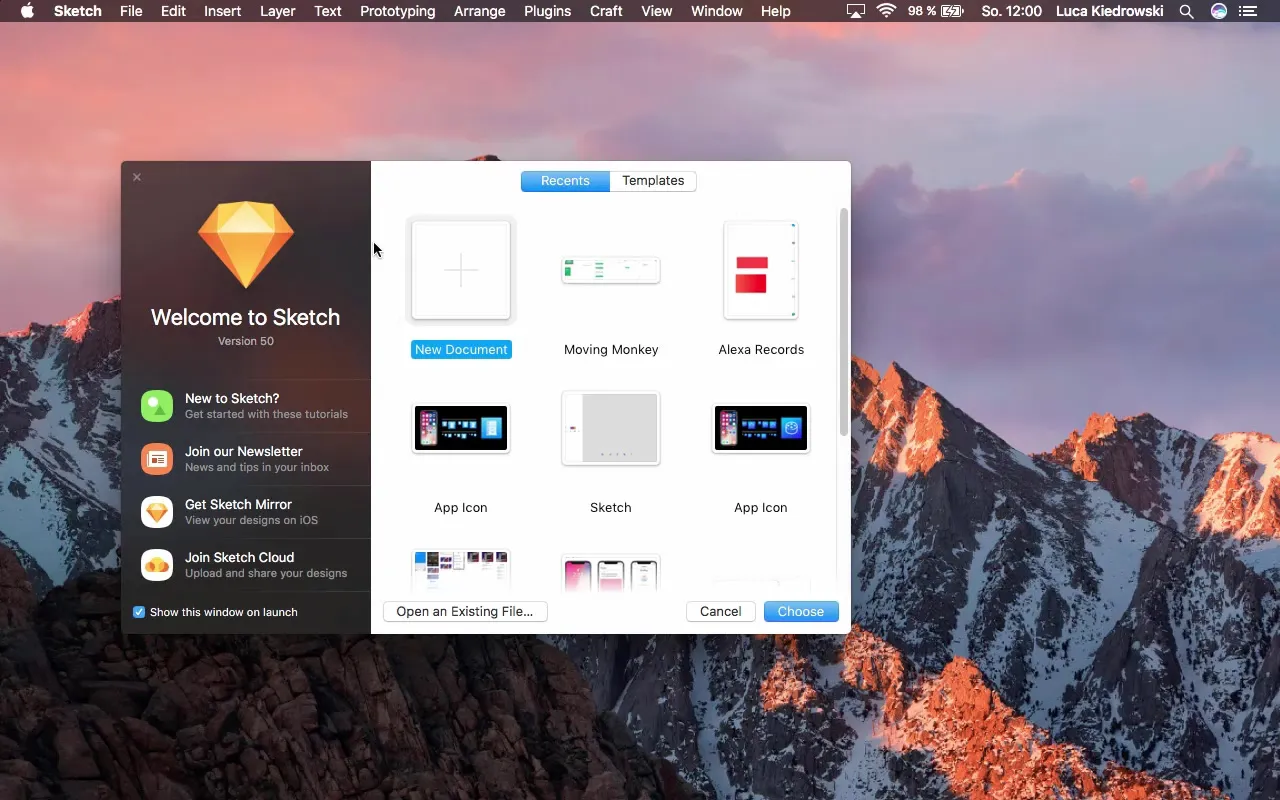
Als Erstes wählst du das iPhone 8 als deinen Designrahmen aus. Es ist sinnvoll, mit dem kleineren Bildschirm zu beginnen, da diese Methode die Anpassung an größere Displays erleichtert.
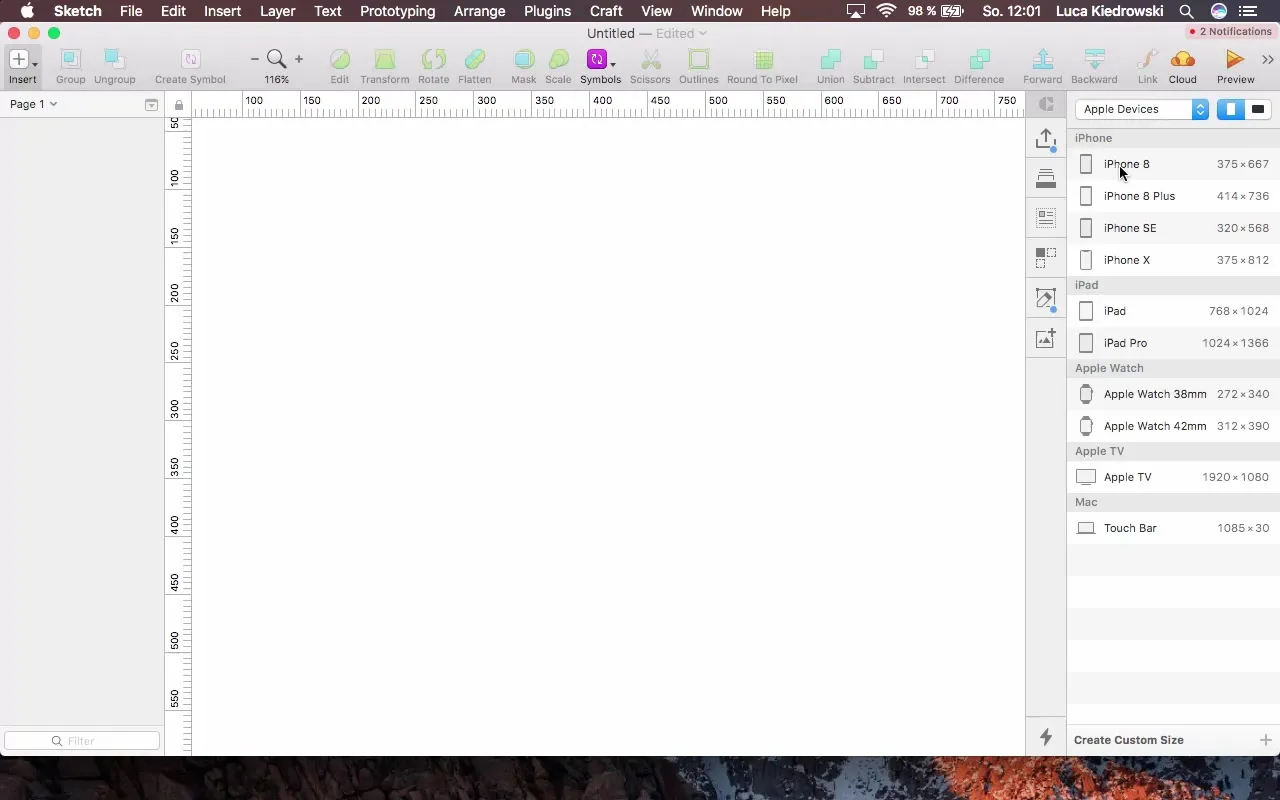
Jetzt öffne die originale App oder das Design, das du als Vorlage nutzen möchtest. Wir werden eine Navigation hinzufügen, die die Struktur deiner App unterstützt. Beginne damit, die Navigationselemente auszuwählen.
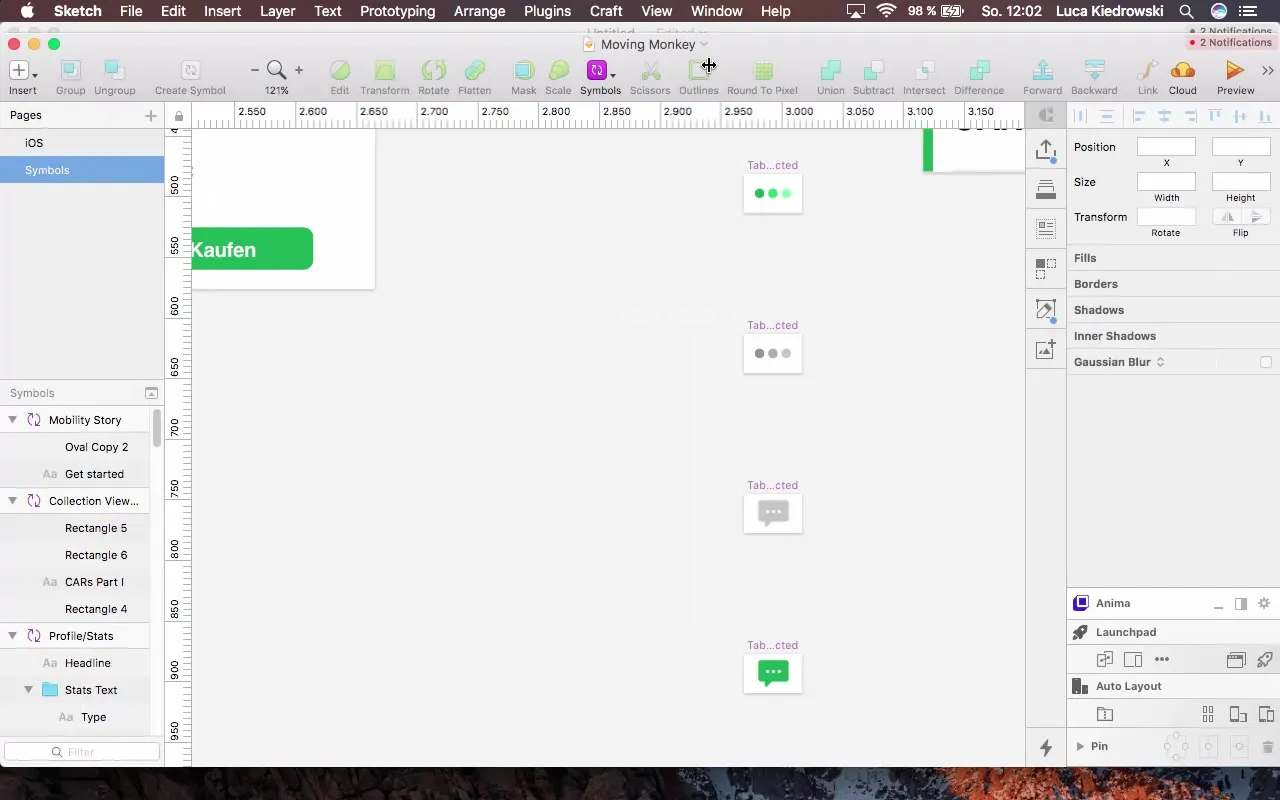
Klicke auf den Zeichenbereich und benenne das Board als „Home Background Color“. Um sicherzustellen, dass dein Hintergrund später nicht transparent ist, setze eine einfache Hintergrundfarbe, zunächst Weiß.
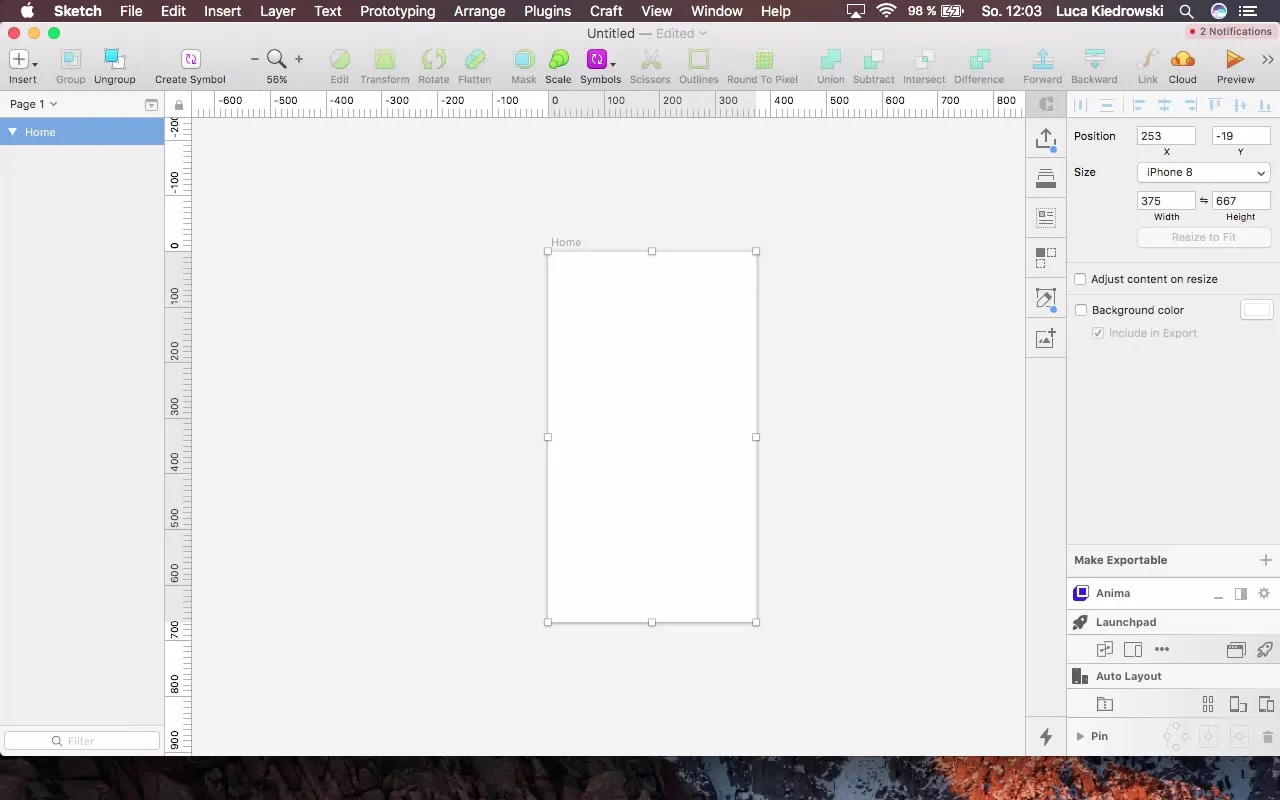
Mit dem nächsten Schritt konzentrierst du dich auf das Erstellen des Kurs-Elements. Hierzu klickst du auf die Fläche und fängst an, eine Kurskarte zu gestalten. Du wirst die Karte in einem klaren, einfachen Design erstellen, das Flat Design-Prinzipien folgt.
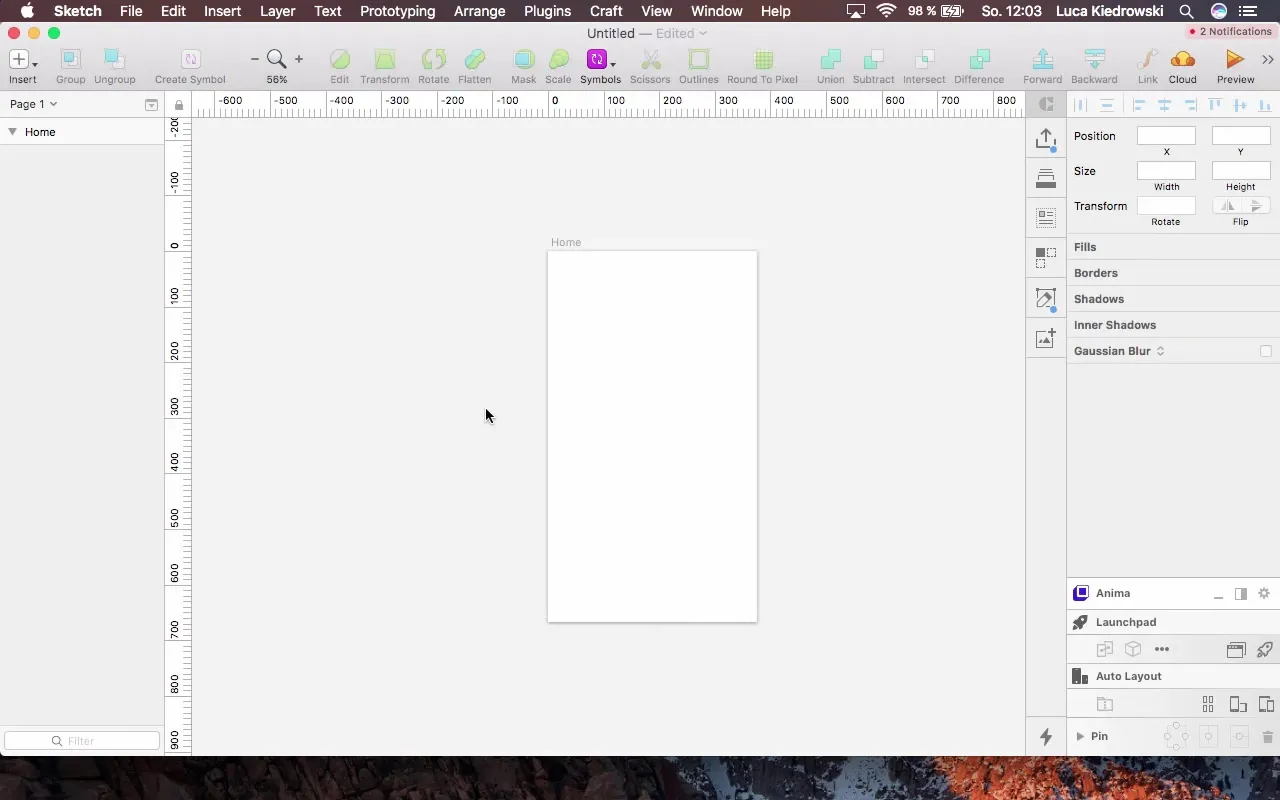
Für das Design der Karte ist eine Hintergrundfarbe wichtig. Du kannst ein einfaches Blau verwenden, um eine sofortige visuelle Trennung zu erreichen. Alternativ kannst du mit Farbverläufen experimentieren, um Tiefe und Dimension hinzuzufügen.
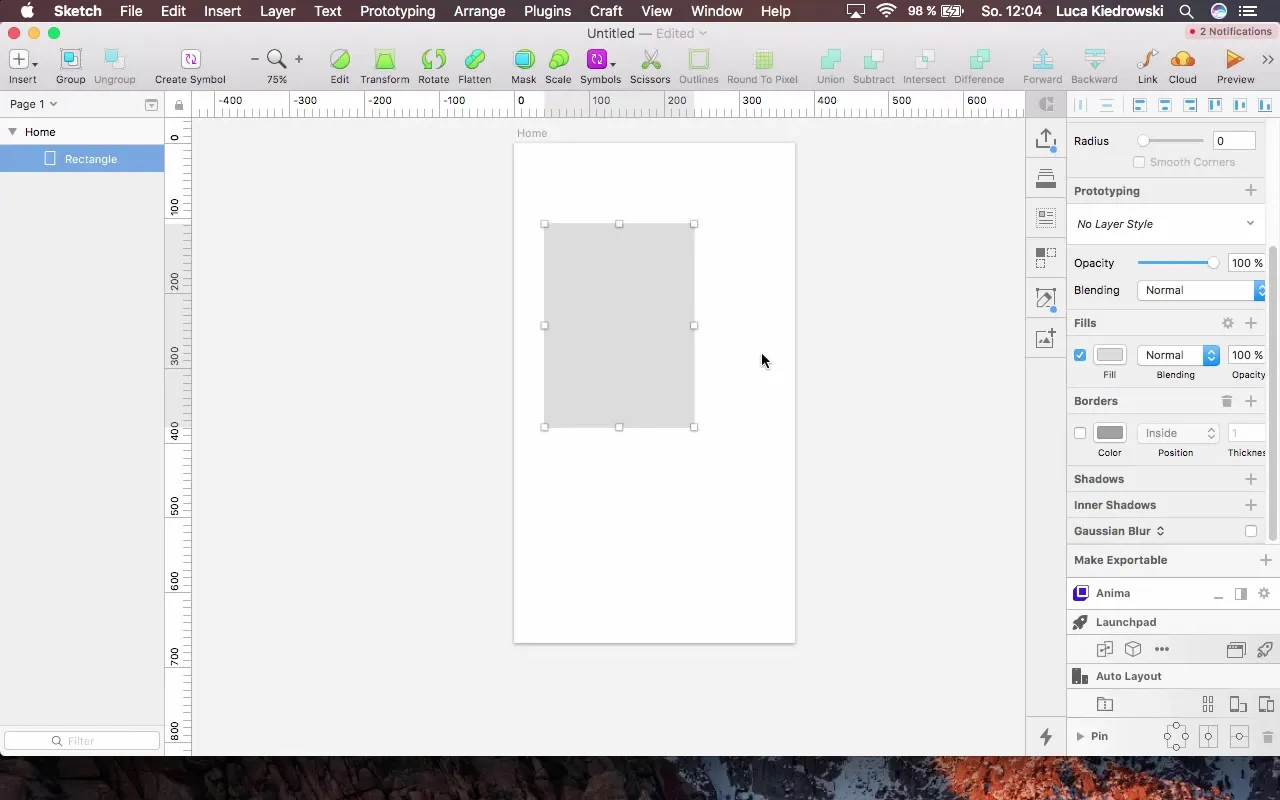
Jetzt füge den Text für den Kurs ein. Dabei kannst du das Textfeld anpassen, um sicherzustellen, dass der Text in der Mitte steht und gut lesbar ist. Die Abstände um den Text herum sind entscheidend. Achte darauf, dass du etwa 16 Pixel Platz zu den Seiten hältst, um eine harmonische Gestaltung zu erzielen.
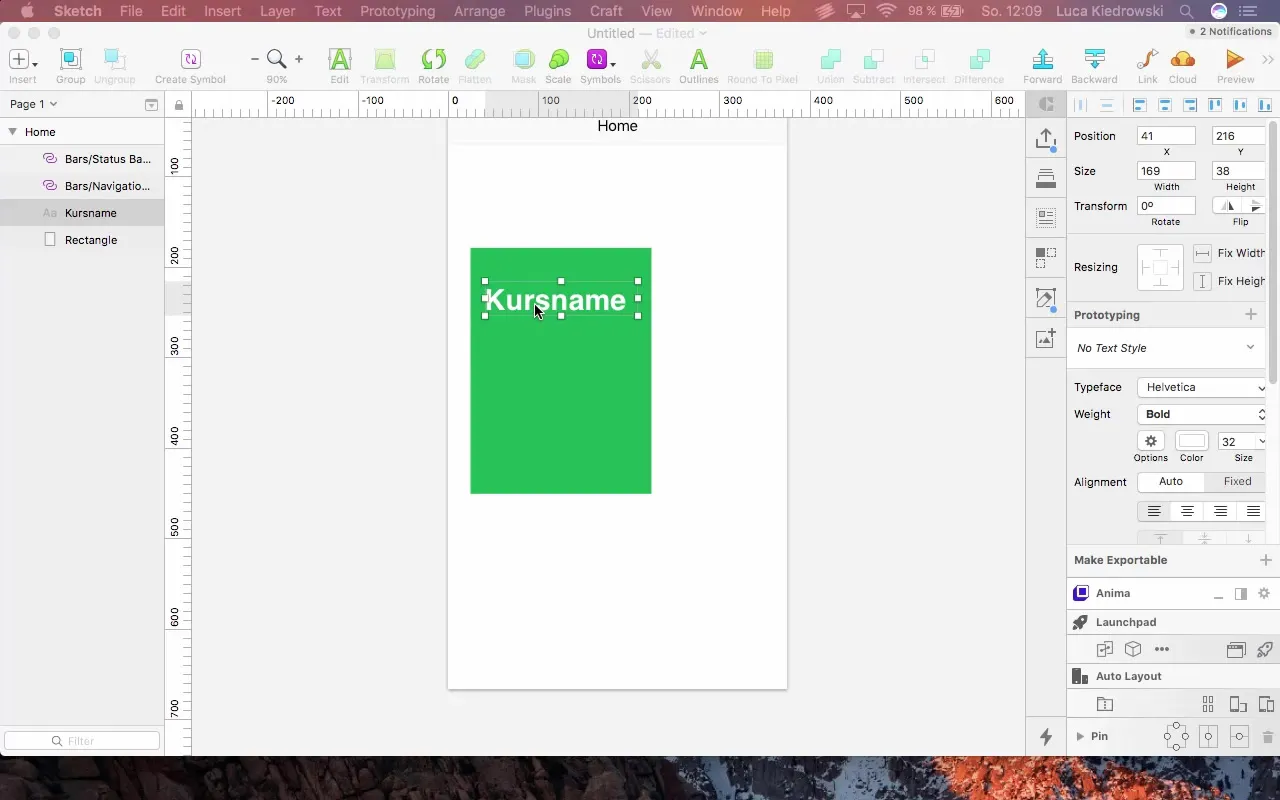
Wenn du die Abstände und das Textfeld angeordnet hast, erstelle eine Beschreibung für den Kurs. Auch beim Beschreibungs-Label ist es wichtig, auf die Größe zu achten. Ein Wert von etwa 14 Punkt Schriftgröße sorgt für gute Lesbarkeit.
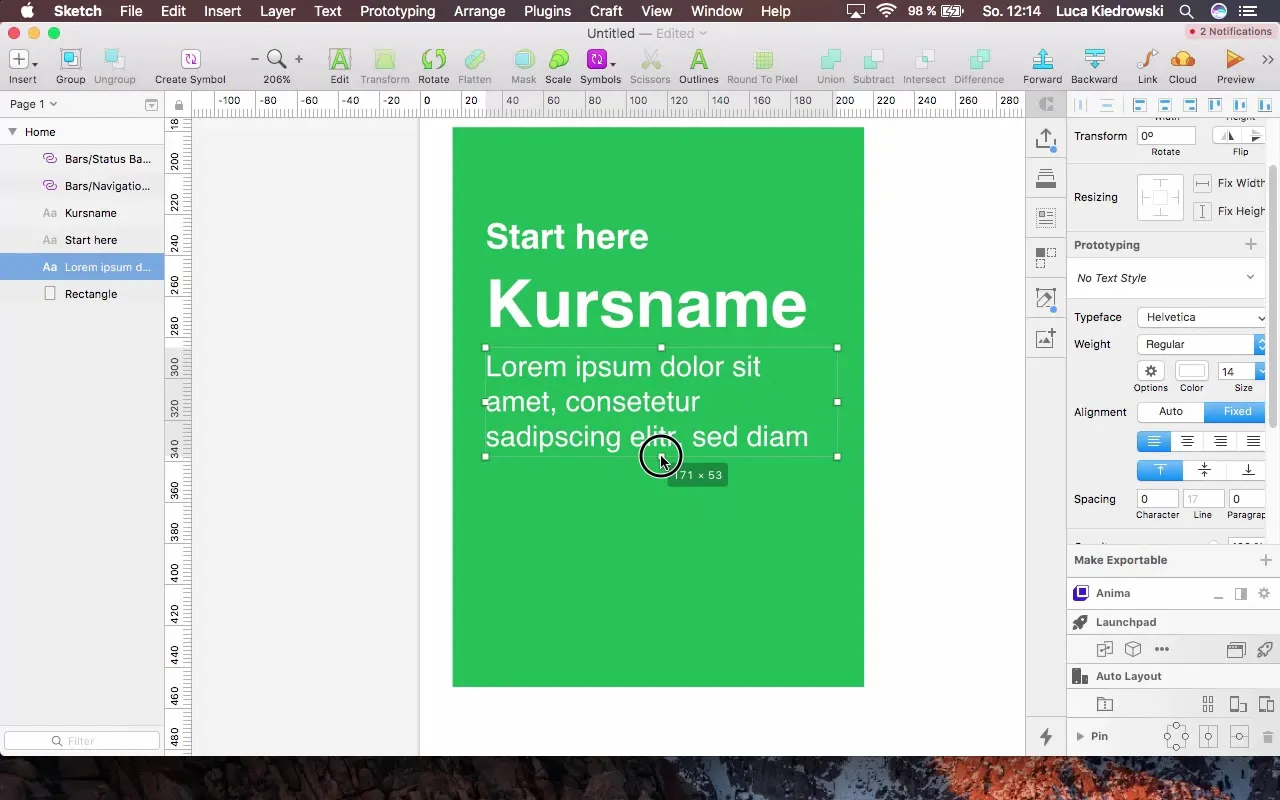
Nachdem du die grundlegenden Elemente implementiert hast, kannst du zusätzliche Symbole erstellen. Sie werden hilfreich sein, wenn du ähnliche Elemente mehrfach in deinem Design benutzen möchtest. Erstelle ein Symbol für die Kurskarte, damit du es in anderen Teilen deiner App wiederverwenden kannst.
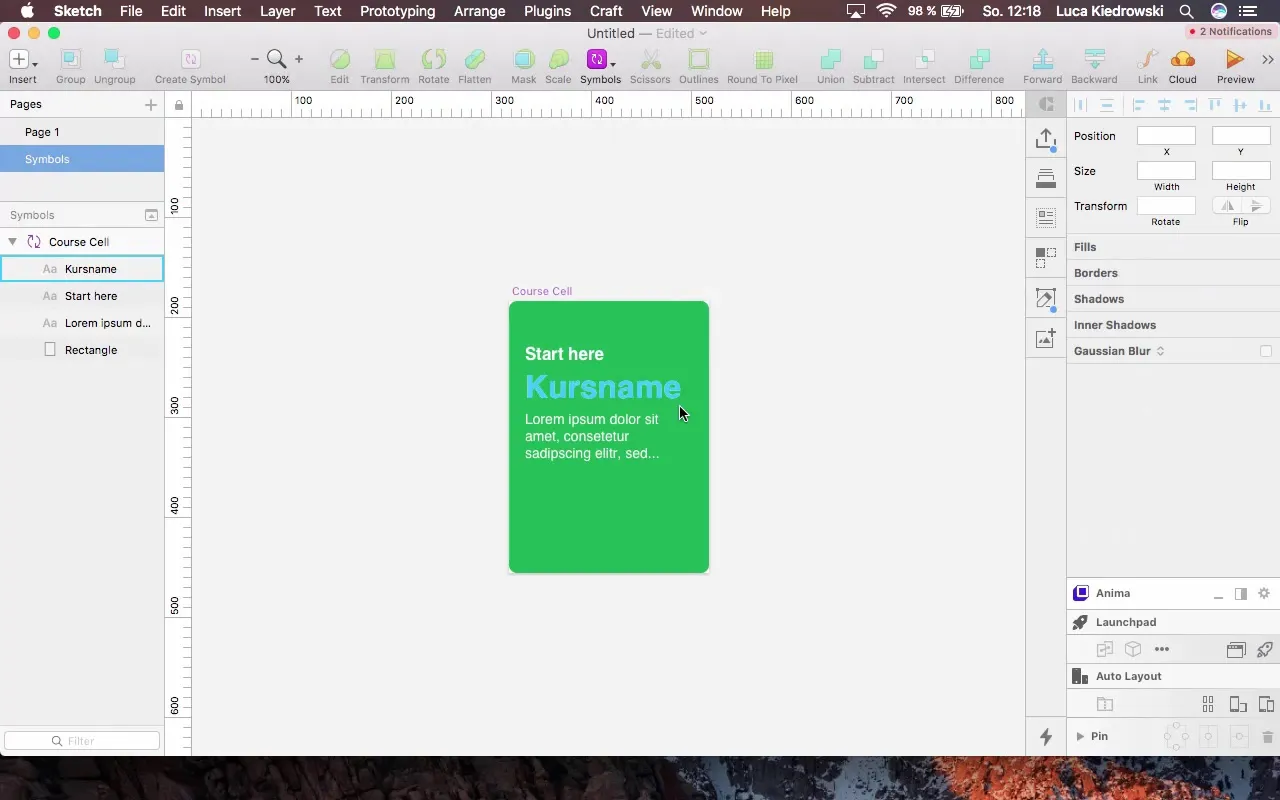
Wenn du dein Symbol erstellt hast, passt es die Änderungen automatisch in allen Instanzen an. Jetzt kannst du den Titel und die Beschreibung deines Kurses anpassen, ohne alles manuell ändern zu müssen. Nutze einfache Textbezeichner, um eine klare Struktur zu gewährleiste.
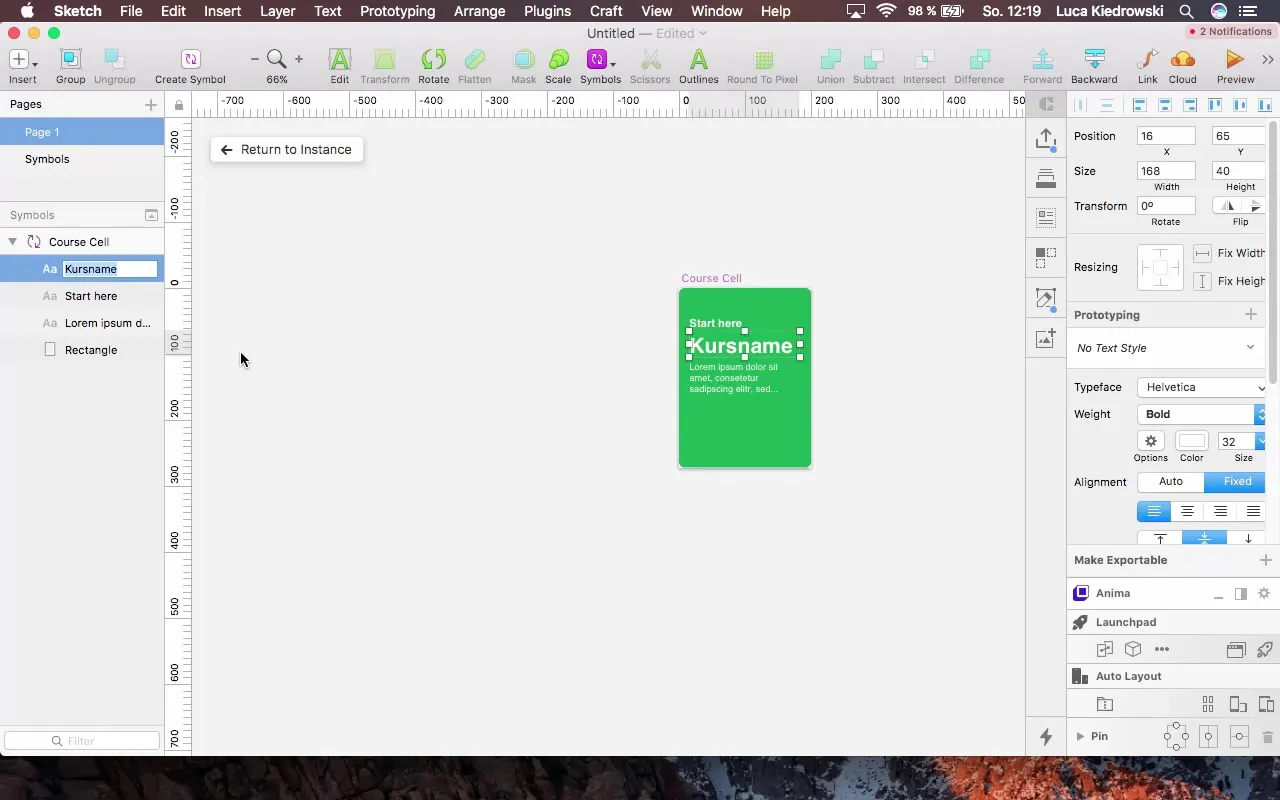
Um deine Karten visuell ansprechend zu gestalten, füge einen Schatten hinzu. Achte darauf, dass dieser subtil ist, um das Design nicht zu überladen. Ein leichter Schatten sorgt dafür, dass die Elemente hervorstechen und sich besser ins Gesamtbild einfügen.
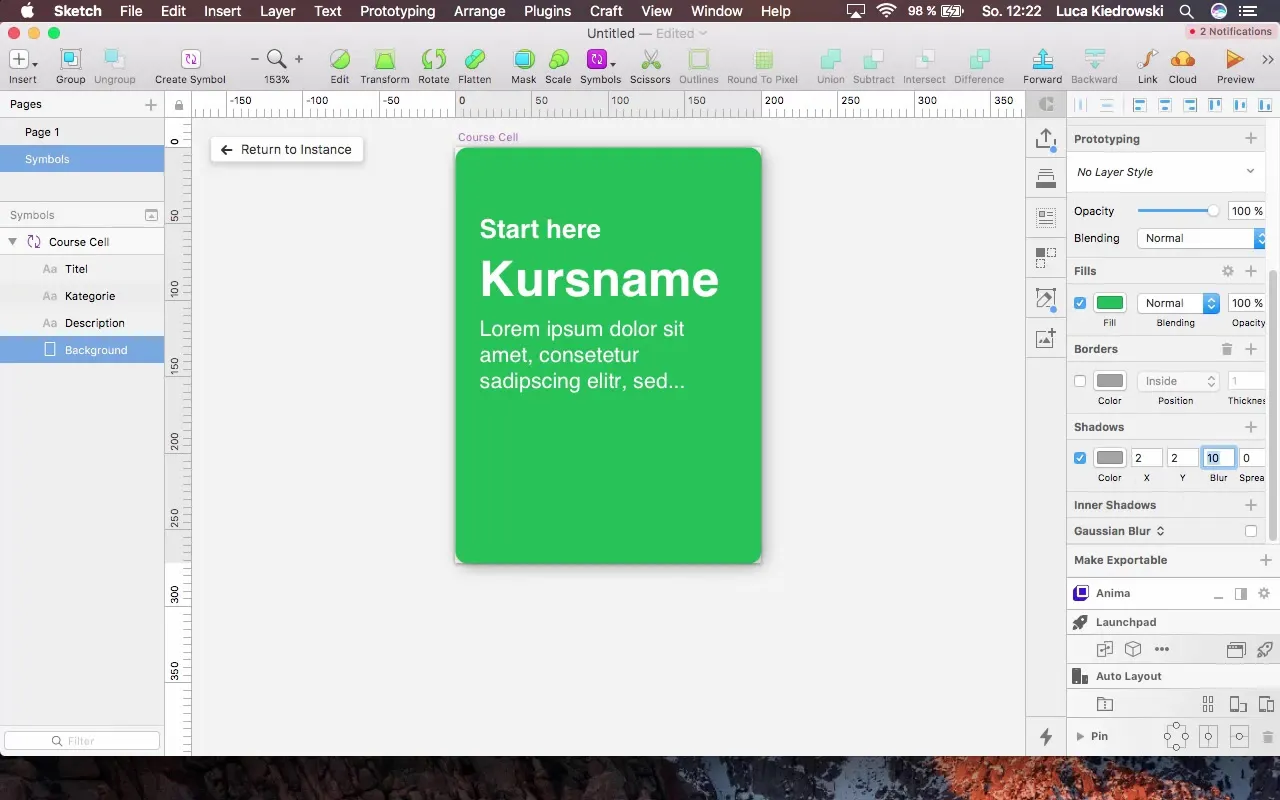
Verwende runde Ecken für deine Karten, um die visuelle Attraktivität zu erhöhen. Ein Corner Radius von 8 sorgt für ein modernes, sauberes Aussehen, das den Apple Design-Richtlinien entspricht.
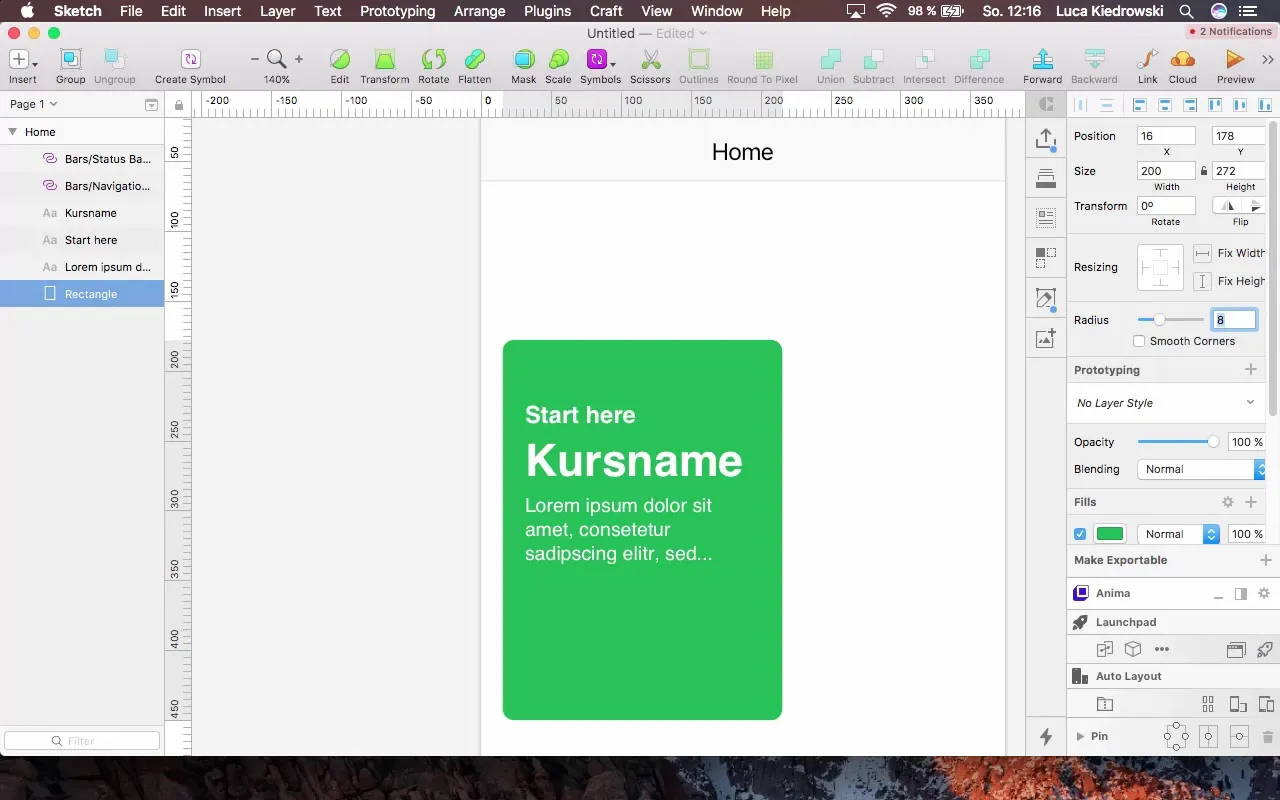
Erstelle nun noch einen klaren Titel über der Kurskarte, um die Benutzerführung zu optimieren und den Inhalt besser zu strukturieren. Achte darauf, dass die Höhe und der Abstand zum vorherigen Element konsistent bleiben.

Schließlich ist es noch wichtig, an eine einheitliche Gestaltung zu denken. Halte die Abstände zwischen allen Elementen und den Randbilern einheitlich, um ein harmonisches Gesamtbild zu schaffen.
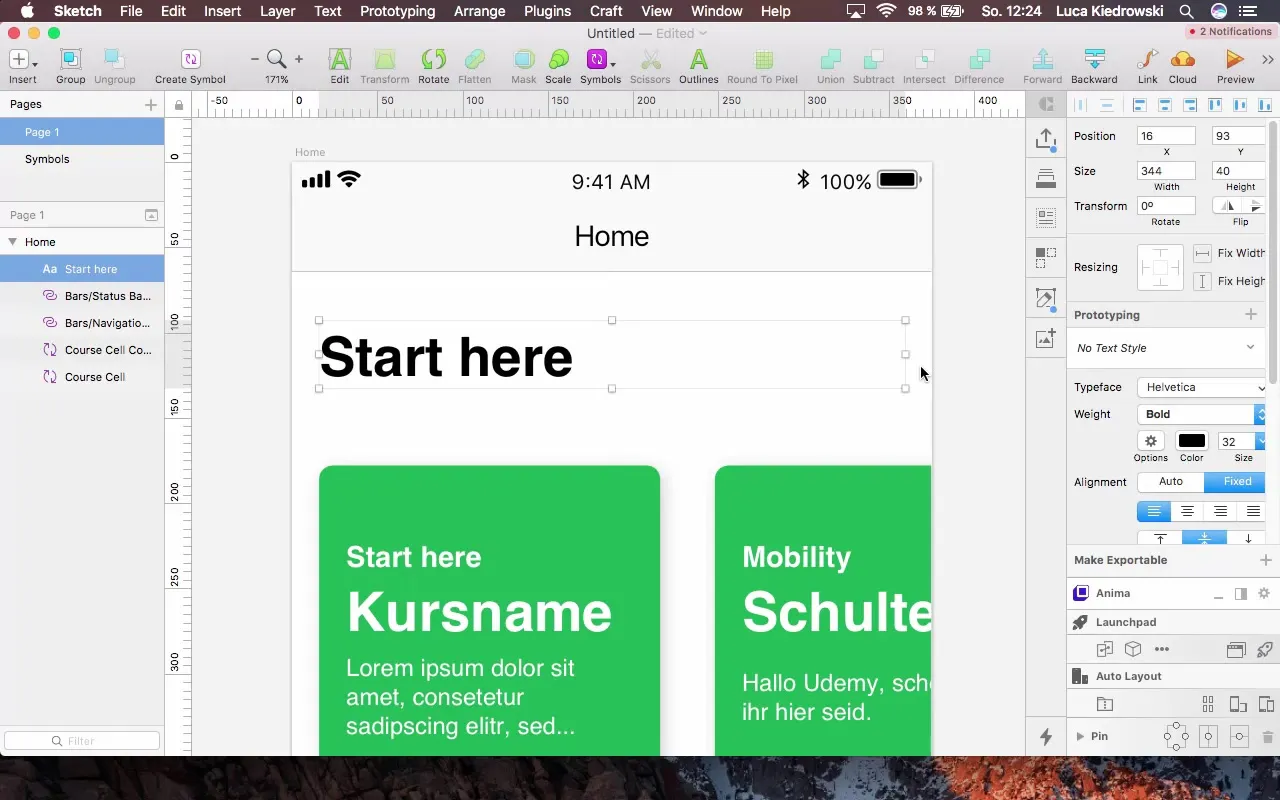
Zusammenfassung - Gestalte einen ansprechenden Home Screen mit Sketch
Die heutigen Schritte haben dir gezeigt, wie du mit Sketch einen funktionalen und ansprechenden Home Screen entwerfen kannst. Indem du einfache Prinzipien des Designs und der Benutzerführung anwendest, kannst du eine App erstellen, die sowohl optisch ansprechend ist als auch gut funktioniert.
Häufig gestellte Fragen
Wie beginne ich mit Sketch?Du öffnest Sketch und erstellst ein neues Dokument.
Welches Gerät sollte ich als Vorlage wählen?Das iPhone 8 eignet sich gut, da es eine Standardgröße hat.
Wie wichtig sind Abstände im Design?Abstände sind entscheidend für ein sauberes und ansprechendes Design.
Was sind Symbole in Sketch und wie nutzen ich sie?Symbole ermöglichen dir, wiederholbare Designelemente zu erstellen und Änderungen überall anzuwenden.
Wie kann ich Schatten in mein Design einfügen?Füge Schatten über die Einstellungen für „Ebenen“ in Sketch hinzu.


